操作マニュアル
ブログ - エントリーの一覧
- エントリーの本文上、もしくはブログパーツやブログコンテンツトップの編集したいエントリーのタイトルの上で右クリックをして、表示されたショートカットメニューから[ブログ] → [エントリー一覧]を選択します。
- “エントリー一覧ダイアログ”が表示されます。
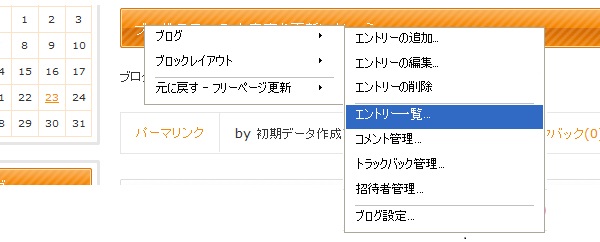

[編集]ボタンです。エントリーの編集ができます。
→詳しい編集方法はこちら
[削除]ボタンです。エントリーを削除します。
→詳しい削除方法はこちら
チェックしたエントリーの更新
一覧に表示されたエントリーをまとめてステータスの変更、削除することができます。
- 一覧から対象のエントリーの左端にチェックを入れます。
※一覧のすべての記事にチェックを入れる(または外す)場合は、見出しの左端のチェックを入れます(または外します)。 - 一覧の下の「チェックしたエントリーをまとめて」の選択肢から更新内容を選択し、[開始]ボタンをクリックします。
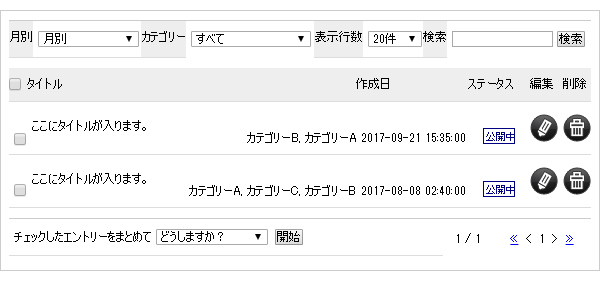
- チェックしたエントリーをまとめて
公開する:チェックしたエントリーのステータスを「公開」に変更します。
非公開にする:チェックしたエントリーのステータスを「非公開」に変更します。
編集中にする:チェックしたエントリーのステータスを「編集中」に変更します。
カテゴリー変更する:チェックしたエントリーのカテゴリーを変更します。
削除する:チェックしたエントリーを削除します。
- チェックしたエントリーをまとめて
- 選択した更新内容を確認します。
- 「公開する」「非公開にする」「編集中にする」「削除する」を選択した場合
メッセージを確認し、[OK]ボタンをクリックします。 - 「カテゴリーを変更する」を選択した場合
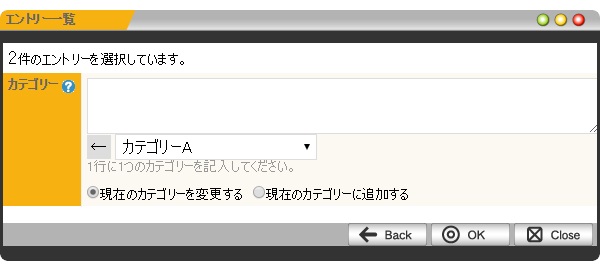
カテゴリーを新規作成して変更する場合はカテゴリー名を入力し、既存のカテゴリーに変更する場合はリストの中からカテゴリーを選び、[←]ボタンをクリックします。1つのエントリーに複数のカテゴリが設定できますが、1行に1カテゴリずつ入力するようにしてください。
カテゴリーを入力後、カテゴリーの変更方法を選択し、[OK]ボタンをクリックします。
・「現在のカテゴリーを変更する」
現在のカテゴリーを入力したカテゴリーに変更(入れ替え)する場合は、「現在のカテゴリーを変更する」を選択します。
例)現在のカテゴリーが「カテゴリーA」、入力したカテゴリーが「カテゴリーB」の場合
変更前のカテゴリー:カテゴリーA
変更後のカテゴリー:カテゴリーB
・「現在のカテゴリーに追加する」
現在のカテゴリーに入力したカテゴリーを追加する場合は、「現在のカテゴリーに追加する」を選択します。
例)現在のカテゴリーが「カテゴリーA」、入力したカテゴリーが「カテゴリーB」の場合
変更前のカテゴリー:カテゴリーA
変更後のカテゴリー:カテゴリーA, カテゴリーB
- 「公開する」「非公開にする」「編集中にする」「削除する」を選択した場合